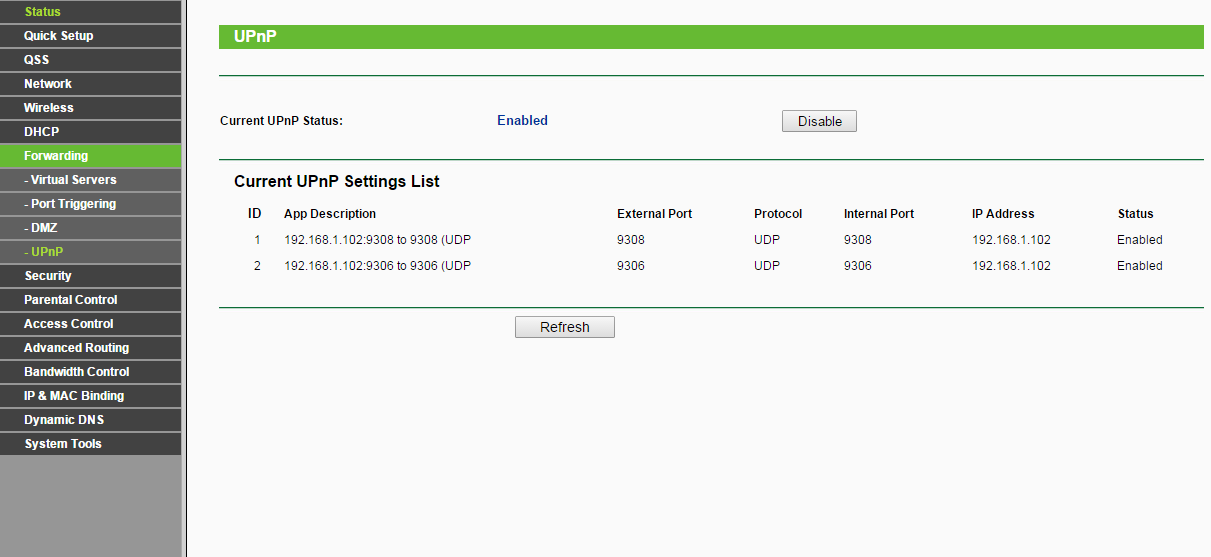UPnP – что такое в роутере и компьютере, как включить в маршрутизаторе и в Windows 7, 8, 10, что за служба Universal Plug and Play
Сеть КомментироватьЗадать вопросНаписать пост
В современных компьютерах есть очень важная служба Plug and Play, которая отвечает за автоматическое распознавание новых устройств. Пользователю не требуется каждый раз вручную прописывать их включение в системе. Именно она, при подключении флешки в гнездо USB, дает сигнал операционной системе, что пора дать ей драйвера и начать с ней работать.
Свое развитие технология получила в Universal Plug and Play (UPnP). В этом случае объединены разные виды сетевых протоколов (правил), с помощью которых интеллектуальные устройства подключаются к сети. И поскольку работа основывается на единых протоколах, необходимость вручную устанавливать драйвера или корректировать конфигурацию сети отпадает.
Новые разработки в данном направлении публикуются на форуме Universal Plug and Play Forum, участники которого являются членами открытого объединения представителей этой отрасли.
Для получения всех преимуществ от использования Universal Plug and Play, следует включить ее поддержку на всех устройствах объединенных в локальную сеть, и сетевых приложениях.
Как включить на компьютере Windows
В Windows 7, 8, 10, Universal Plug and Play отвечает за сетевое обнаружение компьютера. Чтобы ее включить, необходимо зайти в Пуск — Панель управления — Сеть и Интернет — Центр управления сетями и общим доступом — Изменить дополнительные параметры общего доступа (ссылка слева). В появившемся списке профилей поставить галочку напротив «Включить сетевое обнаружение». Сохранить изменения.
Также можно использовать программу UPnP Wizard, предназначенную для тунелирования.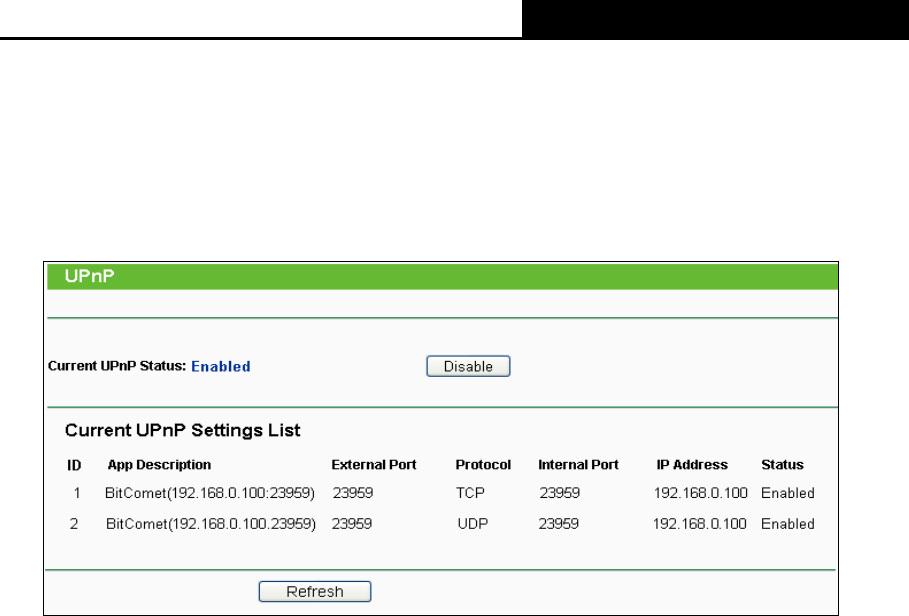 Она упрощает настройку и проброс портов в Windows и на маршрутизаторах.
Она упрощает настройку и проброс портов в Windows и на маршрутизаторах.
Активация UPnP в роутере
По умолчанию в большинстве современных маршрутизаторов уже включена служба UPnP. Для проверки необходимо в браузере перейти на страницу веб-конфигуратора роутера по адресу 192.168.1.1 или 192.168.0.1 (если параметры не стандартные, следует ввести свои значения). Далее в зависимости от производителя следуйте указаниям:
- TP-Link: в разделе Forwarding (Переадресация), подразделе UpnP — установить в поле «Status» значение «Enabled (Включено)»;
- D-Link: во вкладке Параметров — Расширенные настройки (Advanced) — Расширенные сетевые настройки (Advanced Network) устанавливаем флажок возле «Enable UPnP»;
- ASUS: необходимо зайти в Параметры — Дополнительные настройки — Интернет — Вкладка «Подключение
- Zyxel: на странице «Общие настройки», нажать «Изменить набор компонентов» — поставить галочку «Установлен» в поле «Служба UPnP».

Благодаря включению этой службы отпадает необходимость в ручном перенаправлении (пробросе) портов, т.к. это теперь происходит автоматически.
Включение в Skype
Начиная с версии 3.8 (на момент выхода статьи актуальная версия 8.40.0.70) в Skype внедрен собственный протокол Plug and Play. Он работает по умолчанию и возможность его включения/отключения отсутствует.
Настройка торрент-клиента
Рассмотрим на примере самого популярного клиента μTorrent. В окне Настройка — Настройка программы — Соединение, должны быть отмечены галочками «Переадресация UPnP» и «Переадресация NAT-PMP».
При внесении изменений сохраняем корректировки, нажав на кнопку «Применить».
Как видно из всего вышесказанного, главное преимущество Plug and Play – это простота настройки. Теперь можно быстро настроить устройства на единую работу в общей локальной сети.
На главную
Reader Interactions
UPnP – что это такое, опасность использования, как включить и отключить
Всем привет! Сегодня мы поговорим про функцию UPnP (Universal Plug and Play) – что это такое, для чего нужна эта функция, и как она включается (или выключается) на роутере. Давайте рассмотрим конкретный пример – представим, что у нас есть домашняя сеть с роутером. В ней есть подключенные устройства – не важно какие, это могут быть телефоны, планшеты, телевизоры, принтеры или IP-камеры.
Все они подключены к маршрутизатору (роутеру), который также аналогично подключен к глобальной сети интернет. В итоге у нас есть:
- Локальная сеть всех домашних устройств (LAN).
- Интернет от провайдера или глобальная сеть всех устройств в мире (WAN).
- И домашний Wi-Fi роутер, который связывает две эти сети.
Для того, чтобы в локальной сети все устройства работали нормально, обнаруживали друг друга и быстро подключались, и нужна технология UPnP. В противном случае всем этим телефонам, планшетам и телевизорам нужно было вручную прописывать настройка и открывать порты. Во время подключения таких устройств, на них постоянно открываются и закрываются порты – прям как на морском берегу для кораблей.
В противном случае всем этим телефонам, планшетам и телевизорам нужно было вручную прописывать настройка и открывать порты. Во время подключения таких устройств, на них постоянно открываются и закрываются порты – прям как на морском берегу для кораблей.
Например, вы решили посмотреть с телевизора фильм, находящийся на компьютере. Тогда нужна технология DLNA, которая позволяет передавать видео в потоковом режиме. При подключении к компьютеру, он в свою очередь открывает определенный порт. В общем, если бы не было у нас UPnP, то для каждого подключения к любому устройству дома вам нужно было бы прописывать вручную настройки, открывать или закрывать порты.
Про порты вы можете более детально почитать тут.
Содержание
- UPnP в глобальной сети
- Вход в интерфейс роутера
- D-Link
- TP-Link
- ASUS
- ZyXEL Keenetic
- Netis
- LinkSys
- Tenda
- Задать вопрос автору статьи
UPnP в глобальной сети
Мы рассмотрели понятие на примере домашней сети, но ведь не все используют прямое подключение в локальной сетке.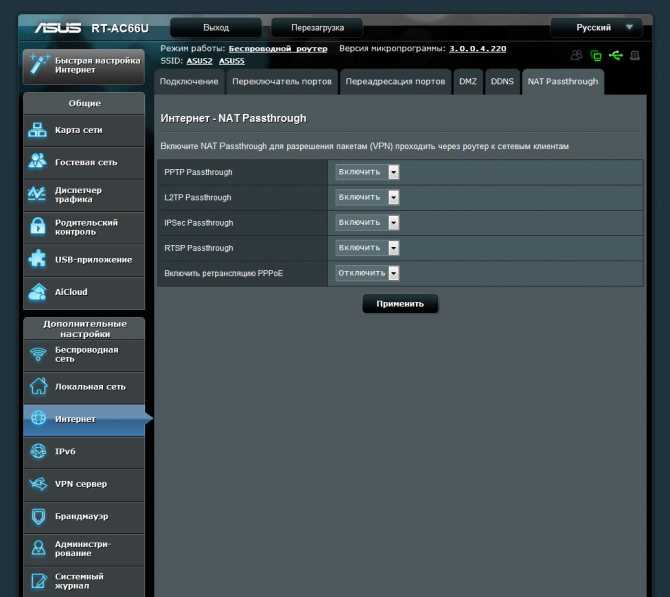 Обычно к роутеру подключаются, чтобы выйти в интернет. И тут также включается функция UPnP, которая при запросе в интернет к определенному серверу также открывает определенные порты.
Обычно к роутеру подключаются, чтобы выйти в интернет. И тут также включается функция UPnP, которая при запросе в интернет к определенному серверу также открывает определенные порты.
Например, всем известный uTorrent также использует эту технологию, и она должна по умолчанию быть включена на роутере. Когда мы включаем эту программу, она делает запрос в интернет и открывает порт для данного потока информации.
По сути UPnP открывает и закрывает порты для внешних запросов, для тех устройств, которые и делали эти запросы в интернет. Я думаю с понятием мы разобрались. Но бывают проблемы, когда данная функция выключена на роутере. Тогда некоторые программы, игры, утилиты не будут работать на компьютере или телефоне. Также могут быть проблемы с подключением игровых приставок тип Xbox или PlayStation.
Но существует и «обратная сторона монеты». Как вы понимаете, при запросе к серверу при подключении открываются порты на ваше устройство. Понятное дело, что данным подключением могут воспользоваться хакеры и взломщики. Для обычного пользователя шанс, конечно, не велик, но все же… В интернатах до сих пор идут «холивары» по поводу того, надо ли отключать UPnP или нет. Поэтому отключать функцию или включать – решать вам. Но как я и говорил ранее, при выключенном UPnP нужно будет для отдельных программ или устройств делать ручной проброс портов на роутере.
Для обычного пользователя шанс, конечно, не велик, но все же… В интернатах до сих пор идут «холивары» по поводу того, надо ли отключать UPnP или нет. Поэтому отключать функцию или включать – решать вам. Но как я и говорил ранее, при выключенном UPnP нужно будет для отдельных программ или устройств делать ручной проброс портов на роутере.
Далее я расскажу, как включить UPnP, отключить и настроить на вашем домашнем маршрутизаторе.
Вход в интерфейс роутера
Нам нужно попасть в Web-интерфейс аппарата – для этого с подключенного устройства к локальной сети нужно открыть браузер и вписать в адресную строку IP или DNS адрес роутера. Данный адрес находится на этикетке под роутером. Чаще всего используют 192.168.1.1. или 192.168.0.1. Если у вас будут какие-то проблемы со входом в маршрутизатор – смотрите инструкцию тут.
Далее инструкции будут немного отличаться в зависимости от модели роутера.
Старая прошивка
«Дополнительно» – «UPnP IGD».
Новая прошивка
«Расширенные настройки» – «UPnP IGD» – включаем галочку.
Новая прошивка
«Дополнительные настройки» – «NAT переадресация» – далее выбираем нашу функцию и включаем её в дополнительном окне.
Старая прошивка
Переходим в раздел «Переадресация», находим UPnP и включаем.
ASUS
«Интернет» – «Подключение» – тут уже должен быть выбран один из типов подключения, найдите нужную строку и включите функцию.
ZyXEL Keenetic
Новая прошивка
«Общие настройки» – кликаем «Изменить набор компонентов» – далее нам нужно найти данную службу и убедиться, что она установлена. Также её можно удалить.
Старая прошивка
- Находим раздел «Система» (значок шестеренки).
- Вверху нажимаем на вкладку «Обновление», и в списке убедитесь, чтобы была включена служба.
- Если вы хотите выключить её – то убираем галочку. Если вы хотите её включить – то ставим галочку. Также если в столбце «Состояние» есть надпись: «Доступно обновление», то даже если функция включена, то её стоит обновить.

- Чтобы изменения вступили в силу, пролистываем в самый низ списка и нажимаем на кнопку «Установить».
Netis
Включить функцию можно на вкладке «Переадресация».
«Administration» – «Management» – листаем в самый низ.
В нужно разделе переводим в состояние: «Enable» (Включено) или «Disable» (Выключено).
Tenda
Версия 1, 2, 3
Нужная функция находится в «Расширенных настройках».
Версия 4
Слева в меню выбираем «Advanced».
Листаем в самый низ и включаем функцию в режим «Enable».
Как включить UPnP «Универсальный Plug n Play»?
Кевин Эрроуз, 13 июля 2021 г.
2 минуты чтения
Кевин — сертифицированный сетевой инженер
UPnP — это сокращение от « Universal Plug and Play ». Это архитектура, которая позволяет беспроводным и проводным соединениям взаимодействовать с Интернетом с минимальной конфигурацией. Если устройство подключено к операционной системе, поддерживающей архитектуру, оно без проблем подключится к Интернету при условии, что маршрутизатор включил UPnP.
Если устройство подключено к операционной системе, поддерживающей архитектуру, оно без проблем подключится к Интернету при условии, что маршрутизатор включил UPnP.
Преимущества UPnP
Существует множество преимуществ использования UPnP для подключения, некоторые из которых перечислены ниже:
- Переадресация портов: для пересылки вручную и, таким образом, экономит время.
- Игры: Во время игры необходимо перенаправить несколько портов, чтобы создать сервер или даже подключиться к нему. Эти порты перенаправляются автоматически, если включен UPnP.
Недостатки UPnP
К сожалению, помимо многих преимуществ, в архитектуре есть недостаток, который указан ниже.
- Угроза безопасности: Из-за открытого характера архитектуры она может использоваться вредоносным приложением/вирусом для заражения компьютера вредоносными программами. Это создает множество рисков для безопасности, особенно для людей, использующих его в общедоступной сети, которую можно легко использовать для получения доступа к устройству пользователя.
 Однако в домашней сети обычно нет риска.
Однако в домашней сети обычно нет риска.
Теперь, когда у вас есть общее представление о рисках, связанных с включением архитектуры, мы перейдем к методу включения и проверки ее на разных устройствах.
Включение UPnP
Прежде всего, протокол должен быть включен на домашней странице вашего маршрутизатора. Поэтому на этом этапе мы включим протокол для маршрутизатора. Для этого:
- Возьмитесь за компьютер и запустите браузер.
- Введите в свой IP-адрес в адресной строке, в большинстве случаев это «9».0009 192.168.0.1 ». Это IP-адрес, связанный с вашим маршрутизатором (вы также можете проверить заднюю сторону маршрутизатора, чтобы узнать IP-адрес).
Примечание: Также попробуйте « 192.168.1.1 » и « 192.168.1.2 ». Введите IP-адрес маршрутизатора - . Нажмите «Ввод», чтобы перейти на страницу входа в систему провайдера.
- Введите имя пользователя и пароль для вашего маршрутизатора.

Примечание. Имя пользователя обычно » admin », а пароль обычно « admin » или пустой , если они не были изменены. - Щелкните вкладку « Tools », а затем « Misc ». вкладка
- Под заголовком UPnP отметьте поле « Enabled » и нажмите «Применить». Установите флажок «Включено» для UPnP и нажмите «ОК». Однако всегда есть возможность включить UPnP, вам просто нужно найти ее в настройках вашего роутера.
Включение UPnP в Windows
После включения UPnP с маршрутизатора его также необходимо включить для Windows. Поэтому на этом этапе мы включим UPnP в Windows. Для этого:
- Нажмите « Windows » + « R », чтобы открыть окно «Выполнить».
- Введите « Control Panel » и нажмите « Enter ».

- Нажмите кнопку « Сеть и Интернет Опции » и выберите « Сеть и Центр общего доступа» вариант.
- Выберите параметр « Изменить Расширенный Общий доступ Центр » на левой панели.
- Под заголовком «Обнаружение сети» отметьте параметр « Включите на Обнаружение сети» .
- UPnP теперь включен для компьютера с Windows. Включение Network Discovery Windows
Включение на Xbox
UPnP автоматически включается на Xbox, когда вы включаете его с маршрутизатора. На следующих этапах мы будем тестировать тип NAT, чтобы убедиться, что он работает в режиме Open NAT, что, в свою очередь, означает, что UPnP включен. Чтобы проверить, выполните следующие действия:
- Откройте « Настройки » на Xbox, нажав кнопку меню.

- Выберите вкладку « Networks » и нажмите « Setup New Wireless Сеть ».
- Под заголовком устранения неполадок выберите параметр «Проверить NAT Тип », и он автоматически настроит устройство для работы в открытом NAT. Выберите параметр «Настройка беспроводной сети», а затем нажмите «Проверить NAT». Введите
- Это включит UPnP для вашей консоли.
Включение на PlayStation
В отличие от других консолей, PS4 не позволяет пользователям вручную выбирать тип NAT. Вместо этого автоматически определяет и применяет параметры конфигурации сети. Поэтому рекомендуется полностью включить цикл вашей консоли после настройки маршрутизатора, как указано выше. Следует автоматически настроить консоль на запустить Открыть NAT после обнаружения настроек маршрутизатора.
Что такое UPnP и чем он опасен?
Блог о внутренней безопасности / Безопасность данных
Помните первую крупномасштабную атаку Mirai в конце прошлого года? Это было направлено на IP-камеры и использовало преимущества настроек конфигурации маршрутизатора, которые многие потребители никогда не утруждают себя изменением. Однако главным виновником была технология Universal Plug and Play или UPnP, которая включена по умолчанию на миллионах маршрутизаторов по всему миру.
Что такое UPnP?
Если вы когда-либо подключали USB-клавиатуру к ноутбуку, вы испытали «подключи и работай», но с сетевыми устройствами часто все не так просто. Как новый принтер, камера, кофейник или игрушка узнают, как подключиться к вашей сети, а затем настроить маршрутизатор, чтобы разрешить доступ к порту?
Узнайте о 5 основных угрозах удаленной безопасности для ваших сотрудников с помощью нашего бесплатного технического описания
UPnP – это удобный способ, с помощью которого гаджеты могут находить другие устройства в вашей сети и, при необходимости, модифицировать маршрутизатор, чтобы разрешить доступ к устройствам извне вашей сети. С помощью протокола устройства шлюза Интернета клиент UPnP может получить внешний IP-адрес вашей сети и добавить новые сопоставления переадресации портов в процессе настройки.
С помощью протокола устройства шлюза Интернета клиент UPnP может получить внешний IP-адрес вашей сети и добавить новые сопоставления переадресации портов в процессе настройки.
Это чрезвычайно удобно с точки зрения потребителя, так как значительно упрощает настройку новых устройств. К сожалению, вместе с этим удобством появилось множество уязвимостей и крупномасштабных атак с использованием UPnP.
UPnP: опасность
Однако этот фактор удобства открывает лазейку для хакеров. В случае с Mirai это позволило им сканировать эти порты, а затем взломать устройство на другом конце.
Хакеры нашли еще более дьявольское применение UPnP с помощью банковского трояна Pinkslipbot, также известного как QakBot или QBot.
Примерно с 2000 года QakBot заражает компьютеры, устанавливает кейлоггер, а затем отправляет банковские учетные данные на удаленные серверы управления и контроля (C2).
Помните C2?
Когда мы писали нашу первую серию статей о тестировании на проникновение, мы описали, как трояны удаленного доступа (RAT), находящиеся на компьютерах жертв, дистанционно отправляют команды с серверов хакеров через соединение HTTP или HTTPS.
Это скрытый подход к пост-эксплуатации, потому что ИТ-службе безопасности очень сложно обнаружить какие-либо аномалии. В конце концов, администратору или техническому специалисту, наблюдающему за сетью, может показаться, что пользователь просматривает веб-страницы, даже если RAT получает встроенные команды для регистрации нажатий клавиш или поиска PII, а также для передачи паролей, номеров кредитных карт и т. д. C2s.
Правильная защита от этого — блокировать домены известных укрытий C2. Конечно, это становится игрой в кошки-мышки с хакерами, поскольку они находят новые темные места в Интернете для настройки своих серверов, в то время как старые отфильтровываются командами корпоративной безопасности.
И вот здесь Pinkslipbot добавил важное новшество. Он представил, из-за отсутствия лучшего термина, промежуточное вредоносное ПО, которое заражает компьютеры, но не для получения учетных данных пользователя! Вместо этого промежуточное вредоносное ПО устанавливает прокси-сервер C2, который ретранслирует HTTPS на настоящие серверы C2.
Таким образом, инфраструктура Pinkslipbot не имеет фиксированного домена для своих серверов C2. По сути, вся паутина — это их игровое поле! Это означает, что почти невозможно вести список известных доменов или адресов для фильтрации.
Какое отношение UPnP имеет к Pinkslipbot?
Когда Pinkslipbot захватывает потребительский ноутбук, он проверяет, включен ли UPnP. Если это так, промежуточное вредоносное ПО Pinkslipbot отправляет маршрутизатору запрос UPnP, чтобы открыть общедоступный порт. Это позволяет Pinslipbot действовать как ретранслятор между компьютерами, зараженными RAT, и C2-серверами хакеров (см. схему).
Это дьявольски, и я неохотно даю этим парням (черный) совет.
Один из способов затруднить проведение подобных атак — просто отключить UPnP или функцию переадресации портов на наших домашних маршрутизаторах. Вам это наверное не нужно!
Кстати, вы можете увидеть, как это сделано здесь для моего домашнего маршрутизатора Linksys. И пока вы выполняете реконфигурацию, найдите время, чтобы придумать лучший пароль администратора.
И пока вы выполняете реконфигурацию, найдите время, чтобы придумать лучший пароль администратора.
Сделай это сейчас!
Security Stealth Wars: IT не выигрывают (с защитой периметра)
Фишинг, вредоносное ПО FUD, взлом без вредоносного ПО с помощью PowerShell, а теперь и скрытые серверы C2. Хакеры одерживают верх в пост-эксплуатации: их действия практически невозможно заблокировать или обнаружить с помощью традиционных методов защиты периметра и сканирования вредоносных программ.
Что делать?
Первая часть действительно психологическая: вы должны быть готовы смириться с тем, что злоумышленники проникнут внутрь. Я понимаю, что это означает признание поражения, что может быть болезненно для ИТ-специалистов и технических специалистов. Но теперь вы избавлены от необходимости защищать подход, который больше не имеет смысла!
После того, как вы преодолели этот мысленный барьер, следует следующая часть: вам нужна вторичная защита для обнаружения взлома, которая не зависит от сигнатур вредоносных программ или мониторинга сети.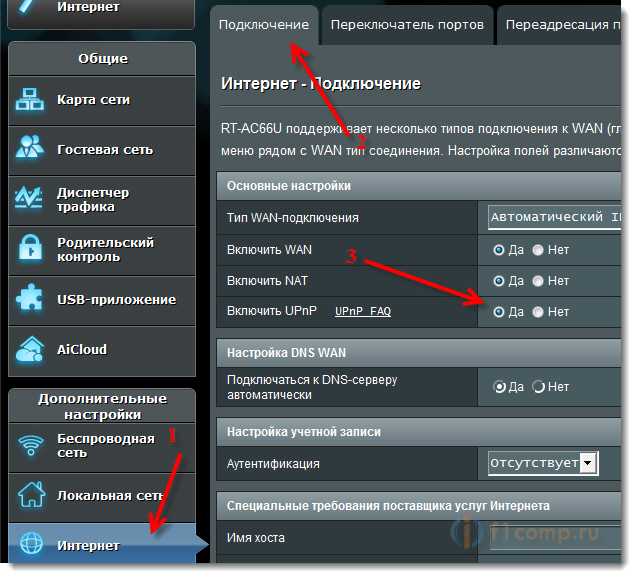




 Однако в домашней сети обычно нет риска.
Однако в домашней сети обычно нет риска.